Primera Cita

Para la elaboración de este tutorial vamos a necesitar
EL programa Psp. Yo he utilizado la versión X, pero puedes usar otras
Varios tubes para formar el fondo:
arboles_primera_cita1.1.16.10
hierba_primera_cita1.16.1.10
ovejas_primera_cita.1.16.1.10
tronco_arbol_primera_cita.1.16.1.10
mds3021Wolken
arboles_1.18.1.10_S
Tube de personajes:
Catherine Simpson ~ Sweet William~Yrc
Varios de estos tubes están realizados por mi a partir de imágenes encontradas en la red.
Yo solo las he adaptado para su uso en el Psp. Por tanto el derecho de estas imágenes pertenece a quien las haya creado.
Si alguna no debiera estar aquí te agradecería me lo comuniques.
Filtros:
Xero/ Porcelain
Xero/ Improver
Eye Candy/ Impact/ Perspective Shadow
Nik Software/ Bi_ Color User Defined
AAA Frames/ Foto Frame
Si quieres usar mi material, lo podrás encontrar aquí
Este tutorial ha sido traducido al italiano por Paola. Gracias!
Si quieres puedes ayudarte de la regla para situarte en la realización del tutorial
Marcador (Arrastra con el raton)

Abrir todos los tubes en el Psp. Duplicarlos (shift+D) y cerrar los originales
1._
Abrir un nuevo paño transparente de 750x560 pixels
Llenar con el color #333f22
Copiar el tube arboles_primera_cita1.1.16.10.S__ Pegar como nueva capa
Imagen_ Espejo
Colocar en la esquina superior derecha, pegado contra el borde
Copiar el tube jardin_primera_cita.1.16.1.10.S__ Pegar como nueva capa
Colocar en la esquina inferior derecha, pegado contra el borde
(ver modelo)
Con la ayuda de la goma de borrar, con la siguiente configuración

(varía el tamaño de la punta si lo necesitas, y amplía el paño con el zoom para trabajar mejor)
Vamos a borrar la parte del tronco y de la rama que nos sobra
Antes:

Después:

2._
Copiar el tube tronco_arbol_primera_cita.1.16.1.10.S__ Pegar como nueva capa
Colocar encima del tronco que está en mitad de la imagen, pegado contra el borde superior
(ver modelo original)
Capas_ Modo de capas_ Luminosidad
Deslizar esta capa por debajo de la capa de la chica (jardin_primera_cita.1.16.1.10.S)
Copiar el tube ovejas_primera_cita.1.16.1.10.S__ Pegar como nueva capa
Colocar en la esquina superior izquierda (ver modelo original)
3._
Copiar el tube hierba_primera_cita1.16.1.10__ Pegar como nueva capa
Colocar en la esquina inferior izquierda

Capas_ Duplicar
Imagen_ Espejo
Colocar en la esquina inferior derecha
(ver modelo original)
4._
Copiar el tube arboles_1.18.1.10_S__ Pegar como nueva capa
Imagen_ Voltear
Colocar en la parte de arriba del tronco

Capas_ Duplicar
Modo de capas_ Luz Fuerte
Opacidad al 63%
5._
Copiar el tube mds3021Wolken__ Pegar como nueva capa
Colocar encima del árbol de la imagen central
Con la ayuda de la herramienta Lazo, punto por punto, vamos a hacer una selección tal y como te indico
(para ayudarte puedes bajar la opacidad de esta capa)

Situados en la capa de la nube, y con la ayuda de la tecla Del_ Suprimir
Deslizar esta capa al tercer lugar, empezando por abajo en la pila de capas (por debajo del tronco)
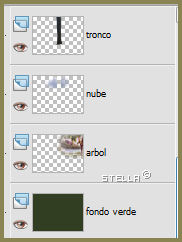
6._
Nos situamos en la copia del tube Catherine Simpson ~ Sweet William~Yrc
Imagen_ Cambiar de tamaño_ Redimensionar al 75%
Con la ayuda del lazo, punto por punto, vamos a seleccionar la niña
Edición_ Copiar
Regresamos a nuestro blend
Edición_ Pegar como nueva capa
Efectos_ Complementos_ Xero/ Improver
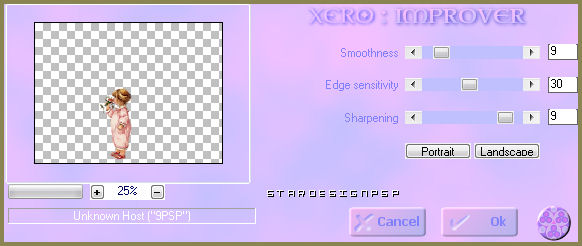
Volvemos de nuevo al tube Catherine Simpson ~ Sweet William~Yrc
Seleccionamos el niño
Edición_ Copiar
Regresamos a nuestro blend
Edición_ Pegar como nueva capa
Ajustar_ Eliminación de ruido en un paso
Efectos_ Complementos_ Eye Candy/ Impact/ Perspective Shadow
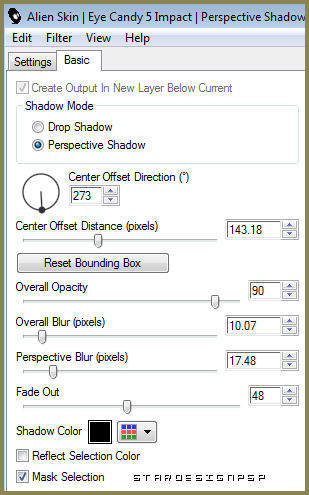
Aplicar el mismo filtro, con los mismos valores en la capa de la niña
Efectos_ Efectos 3D_ Sombra en negro
24_ -5_ 66_ 33
Aplicar en las dos capas de los niños
Nos situamos en cada uno de los tubes de los niños
Imagen_ Espejo
7._
Cerramos las capas de los dos niños
Nos situamos en cualquiera de las otras capas
Capas_ Fusionar_ Fusionar visibles
Efectos_ Complementos_ Xero/ Porcelain
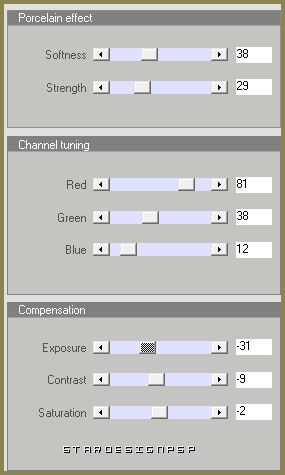
Efectos_ Complementos_ Xero/ Porcelain
Valores predeterminados (clic en Reset)
Nos situamos en la capa del niño
Efectos_ Complementos_ Xero/ Porcelain
Valores predeterminados (clic en Reset)
Nos situamos en la capa de la niña
Efectos_ Complementos_ Xero/ Porcelain
Valores predeterminados (clic en Reset)
8._
Volvemos a situarnos en la capa del niño
Efectos_ Complementos_ Nik Software/ Bi_ Color User Defined
Lower Color #4c330c
Uper Color #1a1073
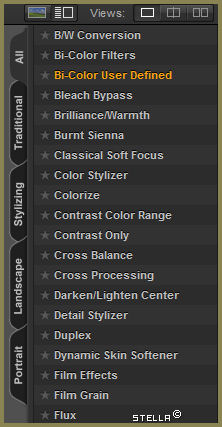
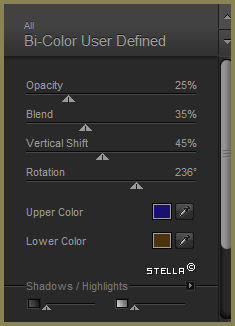
Nos situamos en la capa de la niña
Efectos_ Complementos_ Nik Software/ Bi_ Color User Defined
Lower Color el mismo que la vez anterior
Uper Color #454264
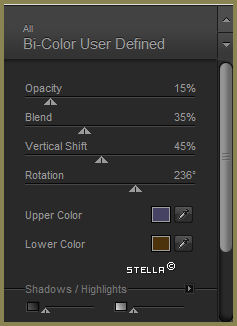
9._
Imagen_ Agregar bordes_ 8 pixels simétrico en el color #898451
Efectos_ Complementos_ AAA Frames/ Foto Frame
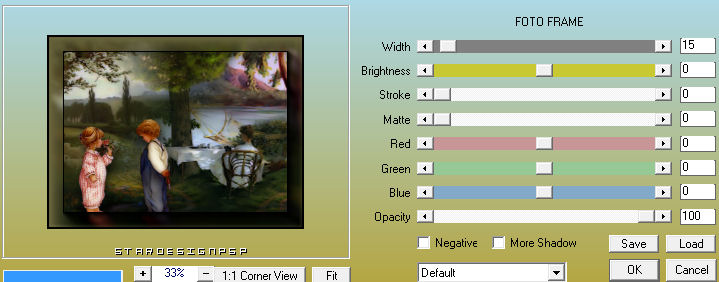
Tan solo nos queda añadir nuestra firma
Yo he usado la fuente Petit
Guardar en formato Jpg optimizado
Confío que hayas disfrutado con este tutorial
Stella
